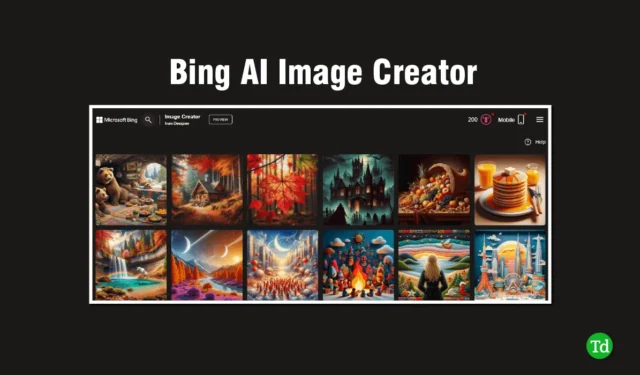
AI vokser veldig raskt og folk viser stor interesse for det. De fleste av dere har kanskje allerede hørt om eller brukt ChatGPT. Etter den enorme populariteten til ChatGPT, lanserte Microsoft også sin egen Bing AI chatbot.
Du kan bruke GPT-drevet Bing Chat gratis på datamaskinen eller telefonen din. Men de som allerede har brukt Bing Chatbot vil vite at responsen til Bings Chatbot AI er veldig treg. En ting som imidlertid Bing AI kan gjøre godt er å generere bilder.
Ja, du kan generere bilder med Bing AI Chat. Høres ikke dette interessant ut? Hvis ja, må du lese denne artikkelen fordi vi i denne artikkelen vil veilede deg om hvordan du kan generere bilder gjennom Bing AI-chat.
Hva er Bing AI Image Creator?
Som andre AI-verktøy, er Bing AI Image Creator også et AI-verktøy fra Microsoft som hjelper brukere med å lage bilder med tekstmeldinger. Den fungerer på OpenAIs DALL-E-modell, som spesialiserer seg på å lage AI-bilder ved å forstå tekstmeldinger.
I likhet med MidJourney er alt du trenger å gjøre å angi hvilken type bilde du vil ha, og det vil skape et profesjonelt bilde i løpet av sekunder.
Selv om du ikke kan grafisk design eller har noen kunstneriske ferdigheter, kan du fortsatt lage et bilde med dette verktøyet. Dette verktøyet er veldig nyttig for kunstnere og designere, og det er også gratis å bruke.
Beste måter å generere bilder med AI på Bing Chat
Vi har nevnt noen av de beste måtene å generere bilder med AI på Bing Chat med steg-for-steg veiledning. Følg hvert trinn hvis du vil ha flotte og kreative AI-genererte bilder.
1. Bruk Bing AI Chat for å lage AI-bilder
Hvis du allerede er kjent med Microsofts Bing Chat-funksjon, vil du være glad for å vite at Bing nå har introdusert en mer kreativ funksjon som lar brukere generere bilder fra en tekstmelding gratis.
- Gå til Microsoft Edge-nettleseren og søk etter Bing AI Chat , og klikk deretter på den første lenken.
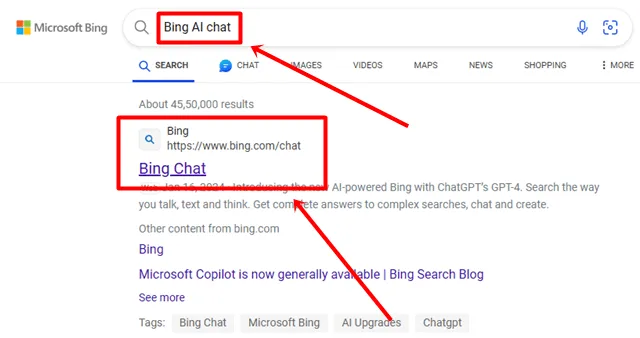
- På Bing AI Chat-skjermen blar du ned og trykker på alternativet Mer kreativ samtalestil.
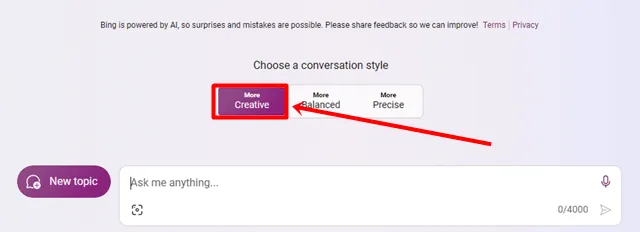
- I Bing Chat Box-delen skriver du inn en melding som forklarer hvilken type bilde du vil at Bing skal lage for deg. For eksempel skrev jeg inn Lag et bilde av en mann som er omgitt av aper , og Bing vil generere fire forskjellige bilder i løpet av et minutt.
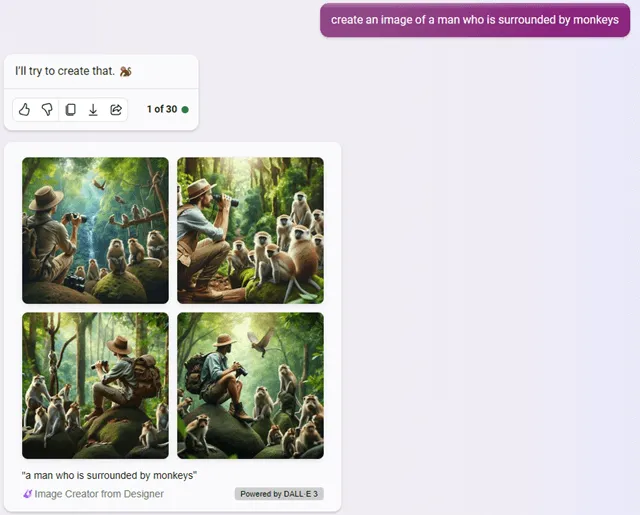
- Du kan også laste ned alle bildene i 1024×1024 oppløsning ved å klikke på hvert av dem.
2. Bruk Bing AI Image Creator-nettstedet for å lage AI-bilder
Hvis funksjonen ovenfor ikke er tilgjengelig for kontoen din ennå, ikke bekymre deg. Bing har en nettside som tilbyr de samme funksjonene som Bing Chat.
- Gå til en hvilken som helst nettleser og søk etter Bing Image Creator , og klikk deretter på den første lenken.
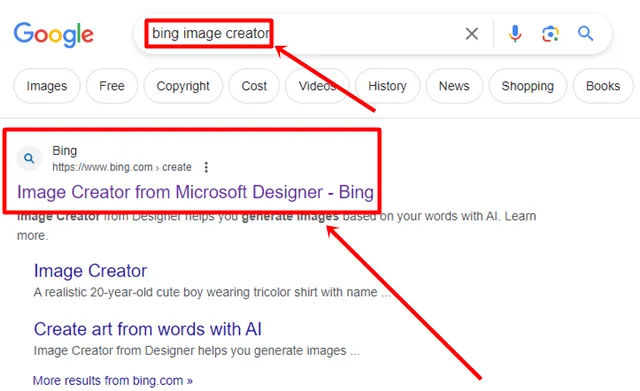
- Logg på Microsoft-kontoen din med din e-post-ID.
- Skriv inn spørsmålet for å lage bilder, og trykk deretter på Opprett- knappen.

- I likhet med Bing Chat vil den også generere fire høyoppløselige bilder. Klikk på et bilde du vil laste ned.
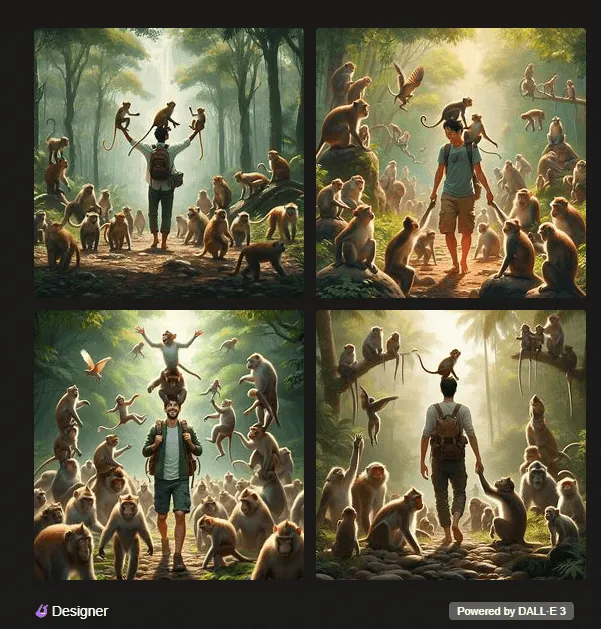
- Du vil se alternativer som last ned, lagre og tilpass. Hvis du vil gjøre endringer i bildet, klikker du på tilpass-alternativet. Ellers klikker du bare på nedlastingsalternativet .
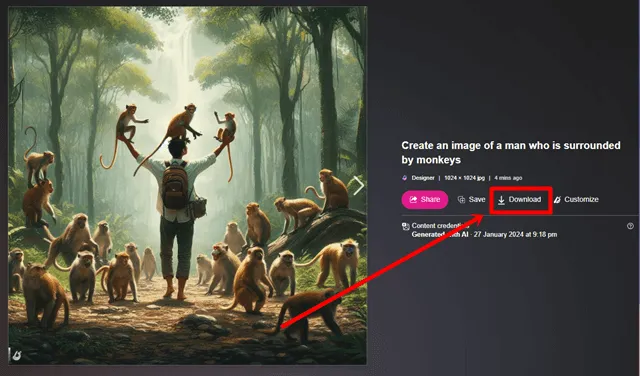
3. Bruk Bing AI Image Creator på Android og iOS
Denne metoden er for Android- og iOS-brukere. Hvis du ikke har en PC og fortsatt ønsker å lage et AI-bilde for sosiale medier eller underholdning, følg trinnene nedenfor, vi har gitt komplette trinn for begge enhetene.
- Gå til Google Play Store eller Apple Store og søk etter Bing – appen ( Android / iOS ) .
- Klikk på Installer- knappen, og åpne appen etter installasjonen.
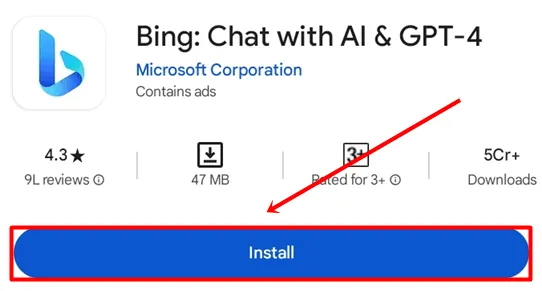
- Klikk på brukerikonet øverst til venstre og trykk på Logg på , velg deretter Microsoft-kontoen .
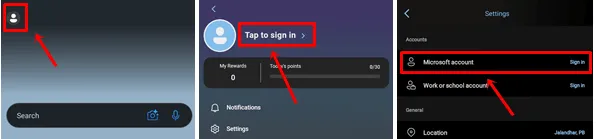
- Trykk på Copilot -ikonet nederst på midten av skjermen.
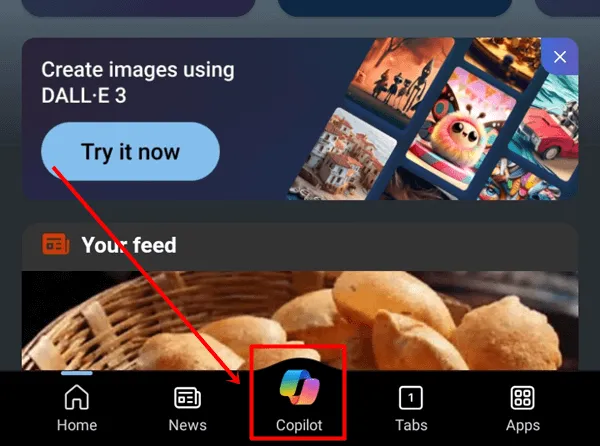
- Klikk på av/på – knappen for å bruke GPT-4-versjonen , og skriv deretter inn ledeteksten for å generere et AI-bilde.

- Akkurat som metoden ovenfor, vil den generere bilder i løpet av et minutt, som du kan laste ned til telefongalleriet ditt.
Konklusjon
Dette er de beste måtene å generere bilder med AI på Bing Chat. Vi har nevnt metodene for alle enheter, enten du bruker en PC, bærbar PC, Mac, Android eller iOS. Alle kan bruke disse metodene og trinnene deres for å generere AI-bilder med bare enkel tekst. Hvis du har spørsmål knyttet til denne veiledningen, kommenter gjerne nedenfor.




Legg att eit svar